LINEグループ通話のやり方!上限人数やアイコン変更方法は?
今回は、LINEグループ通話の使い方・やり方をはじめとして、上限人数やアイコンの変更方法についても見ていきたいと思う。
LINEは無料で通話可能なアプリだが、以前まではグループ通話をすることが出来なかった。そのため、別のアプリを経由してグループ通話を行うか、グループ通話の場合はカカオトークやSkypeを利用していた…という方も多いのではないだろうか。
しかし、現状ではLINEがグループ通話を可能にしたため、カカオトークのメリットはほとんど無くなってしまい、アプリを開く機会はかなり減ったのではないだろうか。
LINEとは違い、出会厨が非常に多いという部分は今でも変わらないため、そういった目的で使っている人間は存在しているようだが。
さて、まずはLINEのグループ通話のやり方から見ていこう。
Advertisement
LINEグループ通話の使い方・やり方
LINEグループの通話のやり方は簡単だ。
既存のLINEグループがあれば、グループのトーク画面を見てみよう。
まずは右上にある「通話アイコン」をタップする。
次に「音声通話」もしくは「ビデオ通話」をタップすると通話が開始される。
グループ通話が開始されると、グループ内のメンバーに着信がかかる。そして、通話に参加しているメンバーは画面上に表示される。
グループ内のメンバーであれば、グループ作成者だけに限らず誰からでも通話を始めることが可能だ。
LINEグループのアイコン変更方法
次にLINEグループのアイコン変更方法について解説していく。
LINEグループのアイコンは”グループ作成者”でなければ変更する事は出来ない。
もし、自分がグループ作成を行った場合はアイコンを好きな物に変更することが可能だ。
では、グループのトーク画面を確認してみよう。
まずは、右上をタップしてウィジェットを開く。

次に「設定」をタップ。

この左側の画像が筆者がアイコンに設定した素材になる。”カメラのアイコン”をタップすると画像選択に移る。どんなグループなのかにもよるが、メンバーに批判されないアイコンを設定しよう。
アイコンをタップ→プロフィール画像選択→アルバムorLINE公式アイコンを選択する事が出来る。
自分が持っている画像をアイコンに設定したい場合は、「アルバム」をタップして画像を選択しよう。
背景を変更したい場合は、「投稿の通知」の下にある「背景デザイン」をタップ→「LINE公式デザイン」・「アルバム」から選択する事が可能だ。
また、グループ名を変更する場合は以下の部分をタップ→グループ名を入力→保存。

これで、LINEグループのアイコン変更は終了となる。
LINE「アイコン」・「ホーム画像」のサイズ
次にLINEのアイコンのサイズについて見ていこう。
ご存知の通りLINEのアイコンの形は設定すると円状に表示される。
こだわって綺麗に作成したい場合は以下のサイズを参考にしてほしい。
アイコンサイズ→縦480×横480
ホーム画像サイズ→縦640×横520
フォトショップなどを使って作成して、スマホに共有する方もいらっしゃるが、スマホで手軽に作成したい場合は、「合成スタジオ」という無料アプリを使ってみるのもオススメだ。
通話可能最大人数は?
グループ通話の最大人数は200人となる。なんらかのオンラインセミナーなどを利用する際にも活用する事が出来るが、やはり人数が多くなると誰かしらが繋がらない状況が出てきた時に手間がかかりそうではある。
筆者がこのグループ通話を行うのはオンラインゲームをする時だ。基本的にFPSばかりやっている。当初は通信状況が心配ではあったが問題なく使えている。













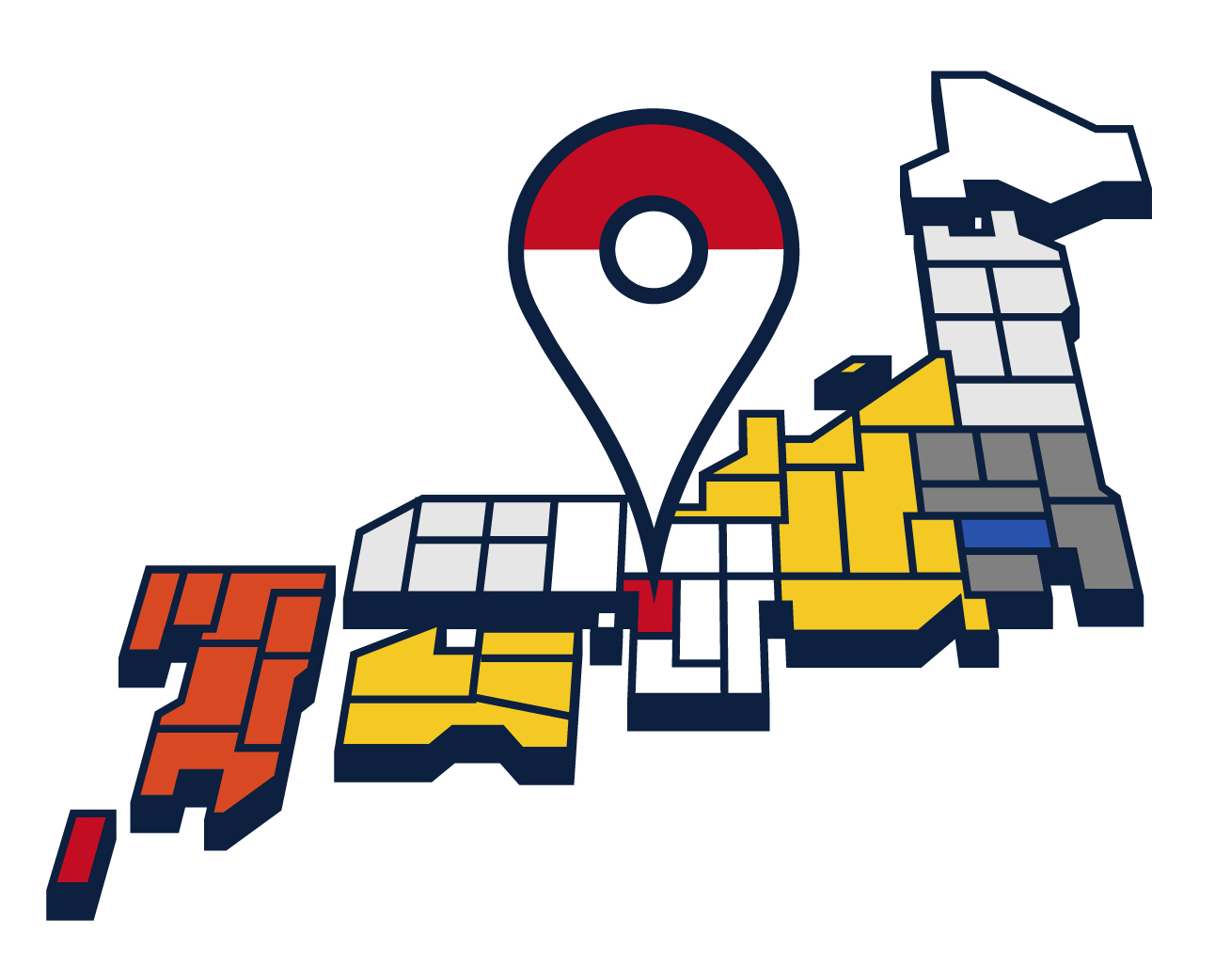

最近のコメント